パソコンでハガキ作成+宛名印刷23のよくある質問
- 文書番号7451
- 最終更新日2022-09-15 17:10:53
| ハガキデザインの基本操作 | |
ハガキデザイン画面の操作内容です。 テンプレートから作成する場合 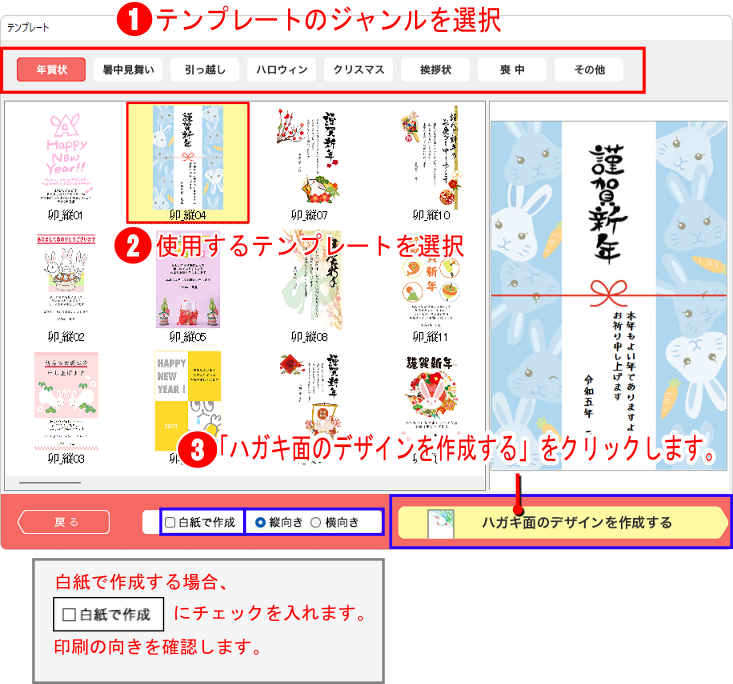 ハガキデザインの背景や素材、写真、文字などは 背景 ハガキの背景を選択してドラッグして配置します。 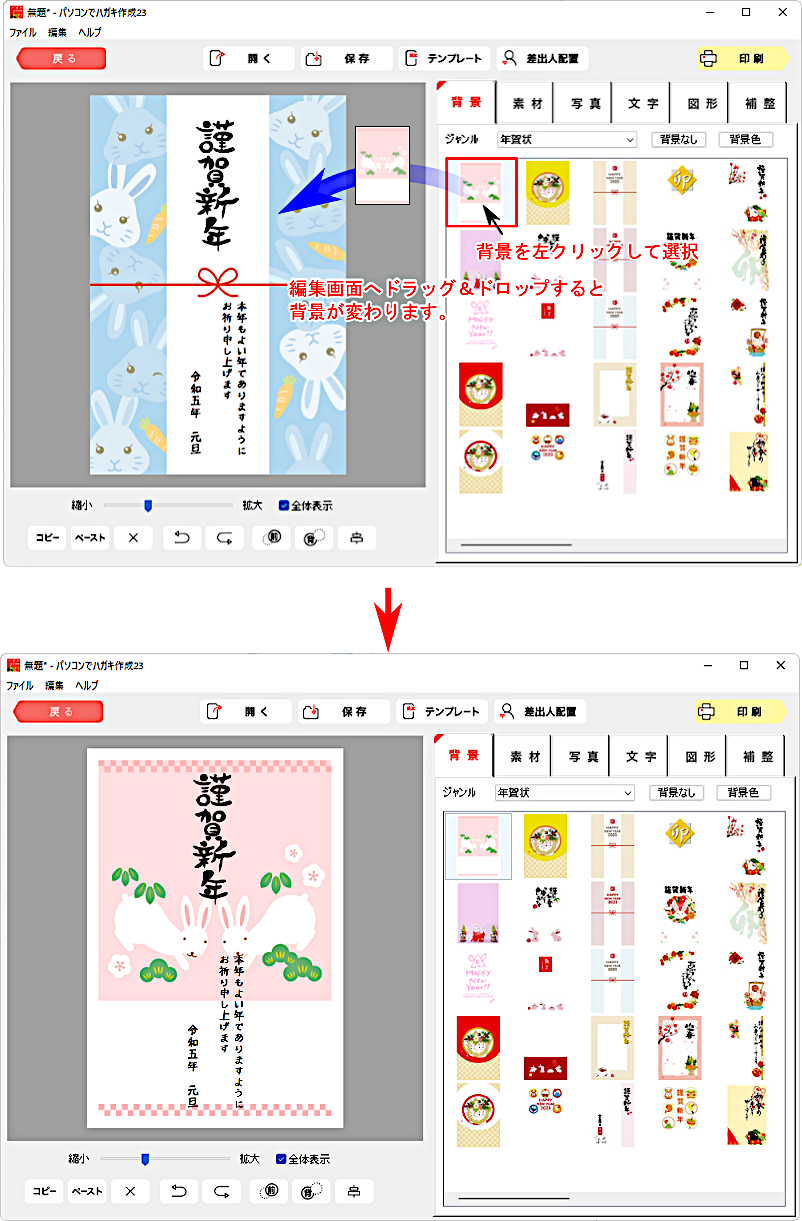 素材 使用する素材を選択してドラッグして配置します。 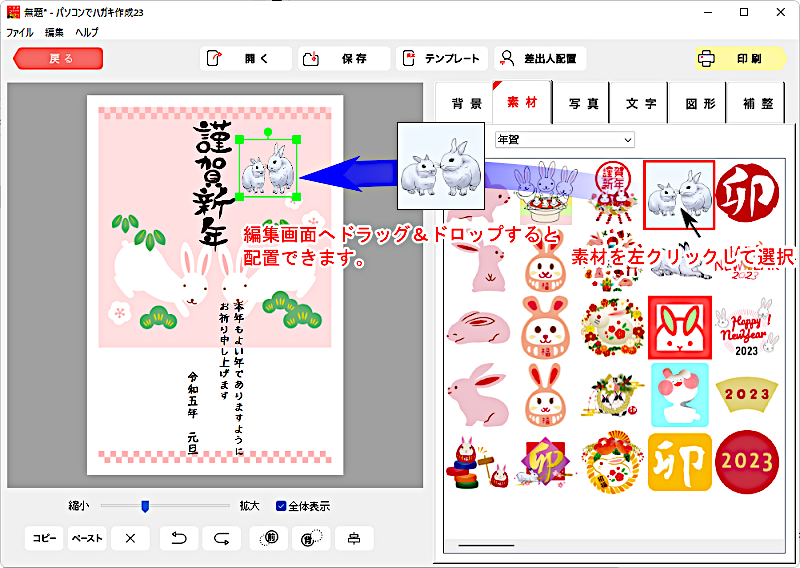 写真 写真を読み込みます。 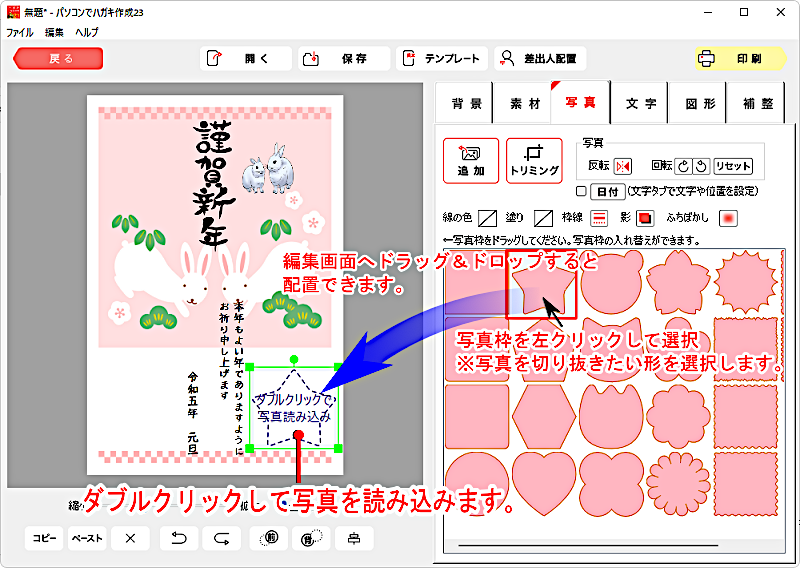 文字 ハガキに文字入力します。 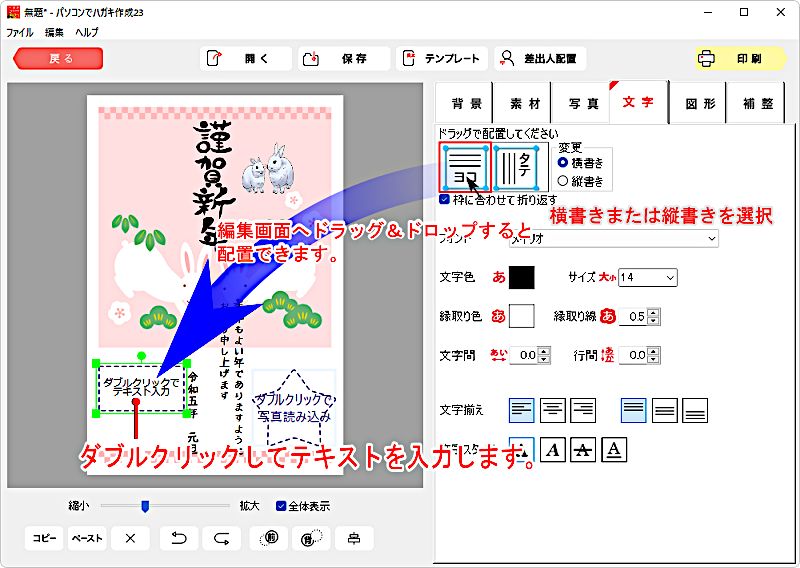 図形
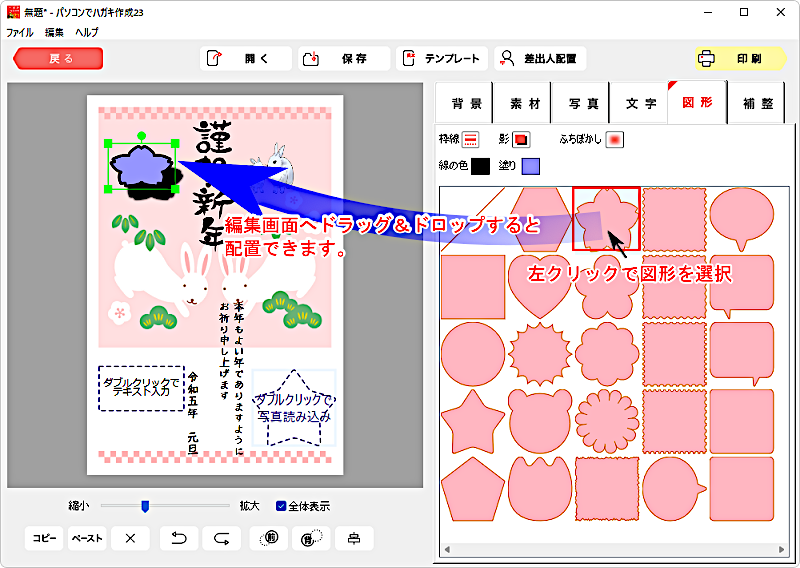 補整 写真の色合いを補整します。 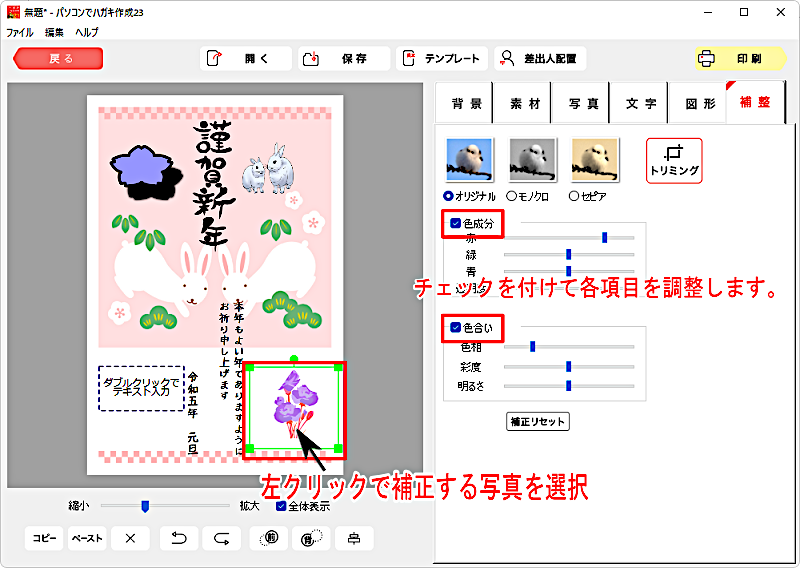 保存方法
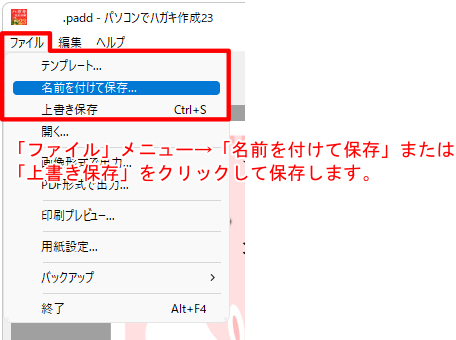 印刷
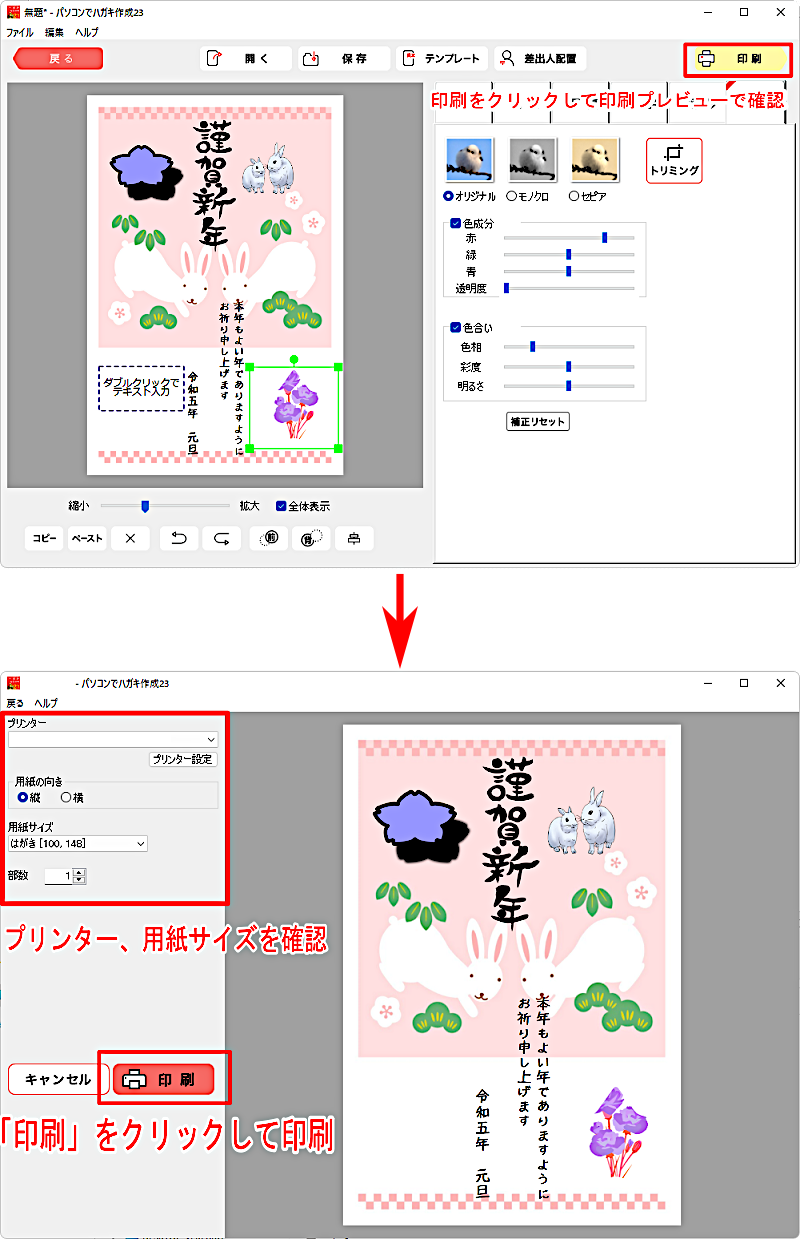 |
| ハガキデザインの基本操作 | |
ハガキデザイン画面の操作内容です。 テンプレートから作成する場合 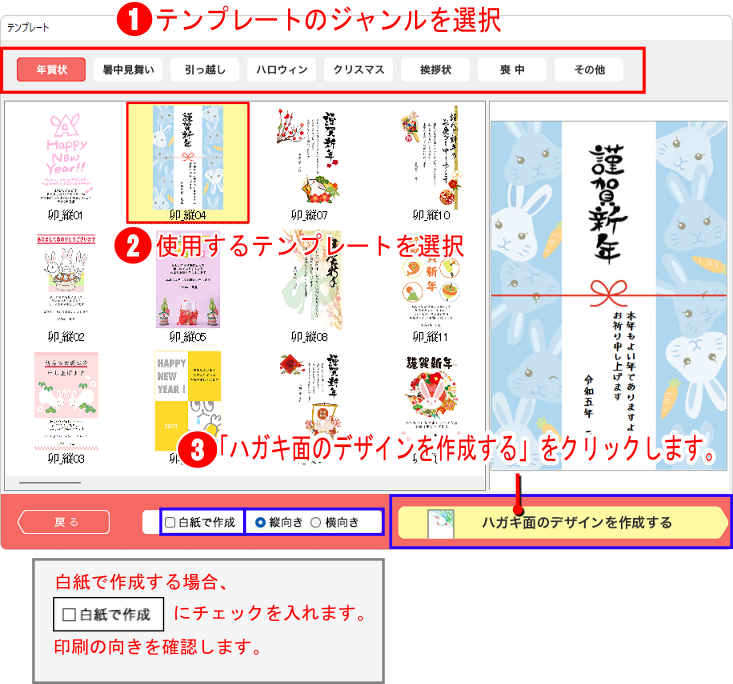 ハガキデザインの背景や素材、写真、文字などは 背景 ハガキの背景を選択してドラッグして配置します。 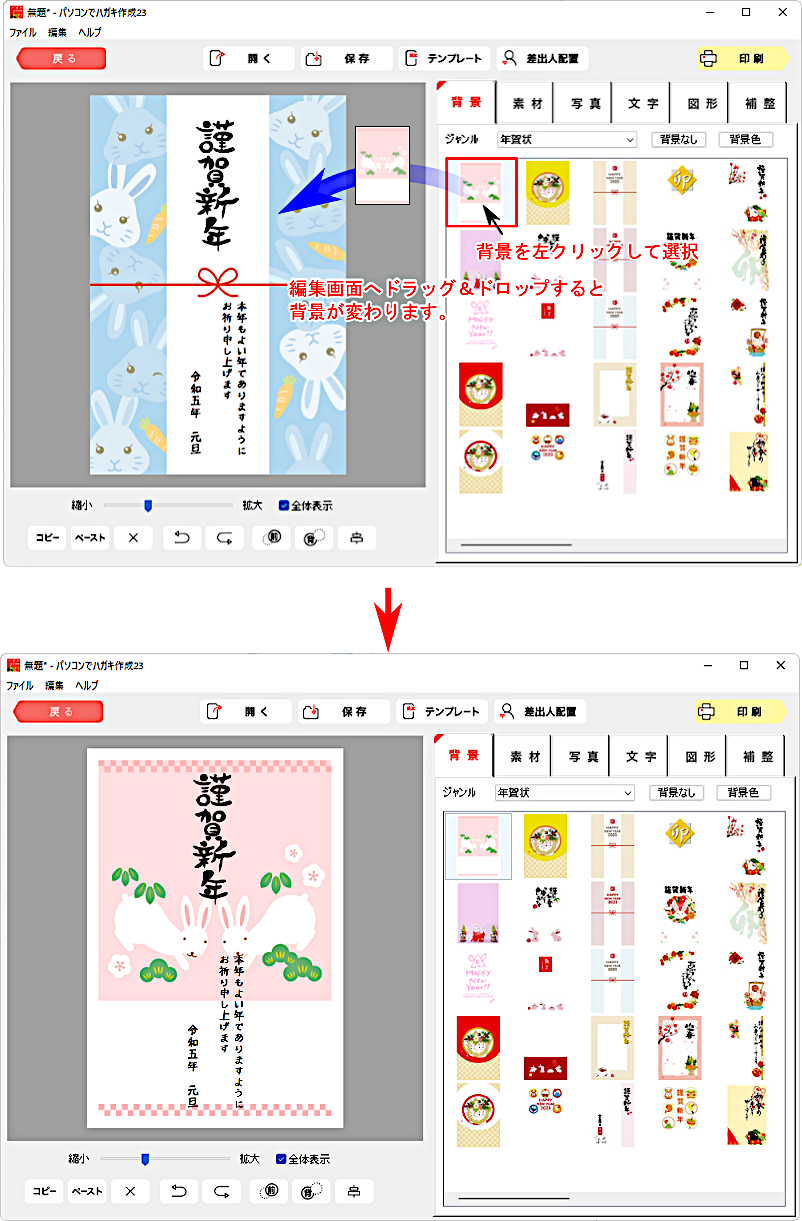 素材 使用する素材を選択してドラッグして配置します。 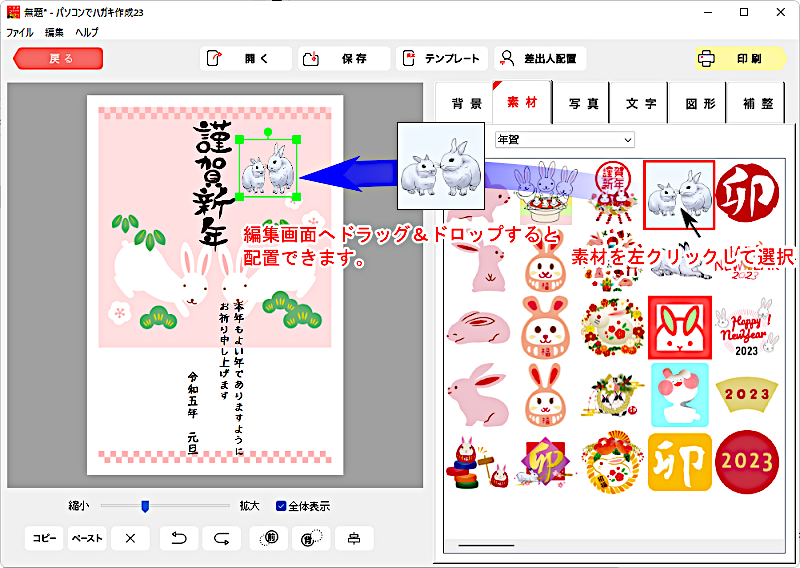 写真 写真を読み込みます。 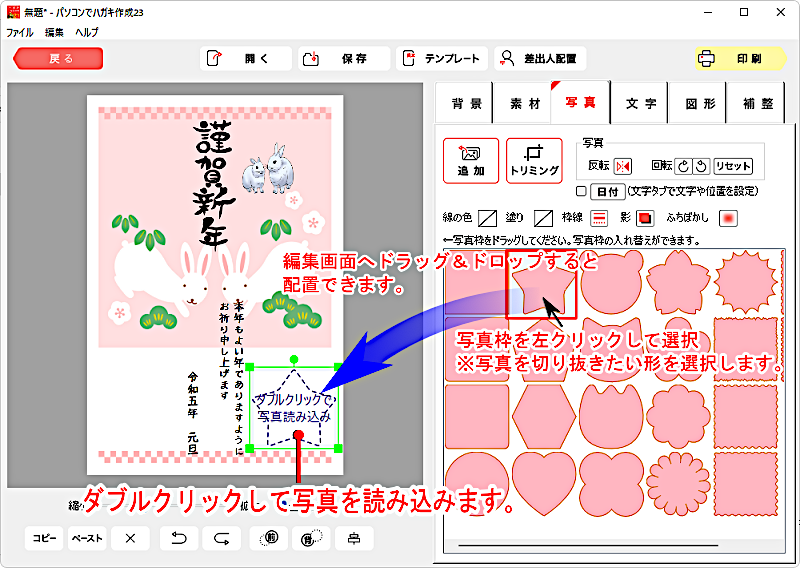 文字 ハガキに文字入力します。 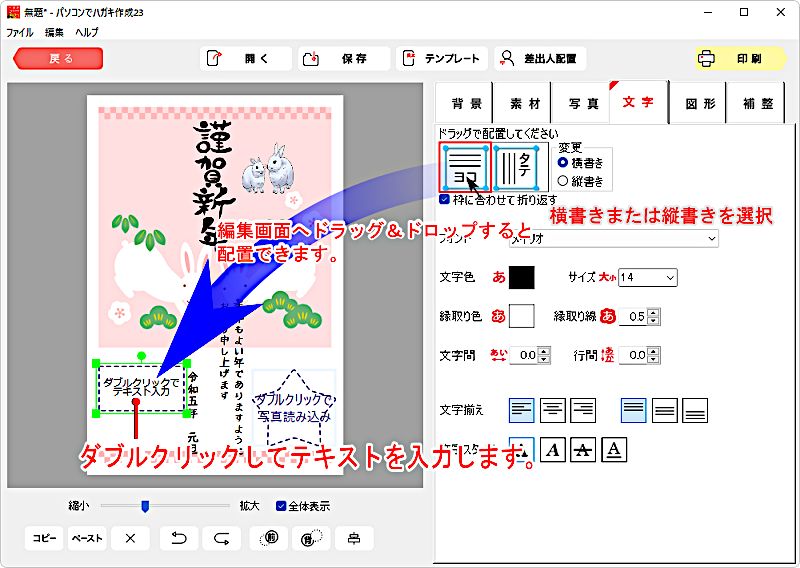 図形
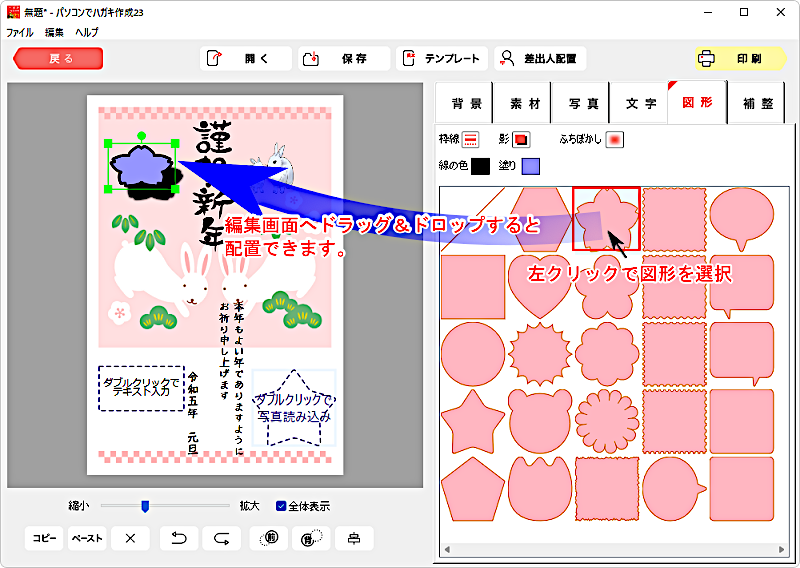 補整 写真の色合いを補整します。 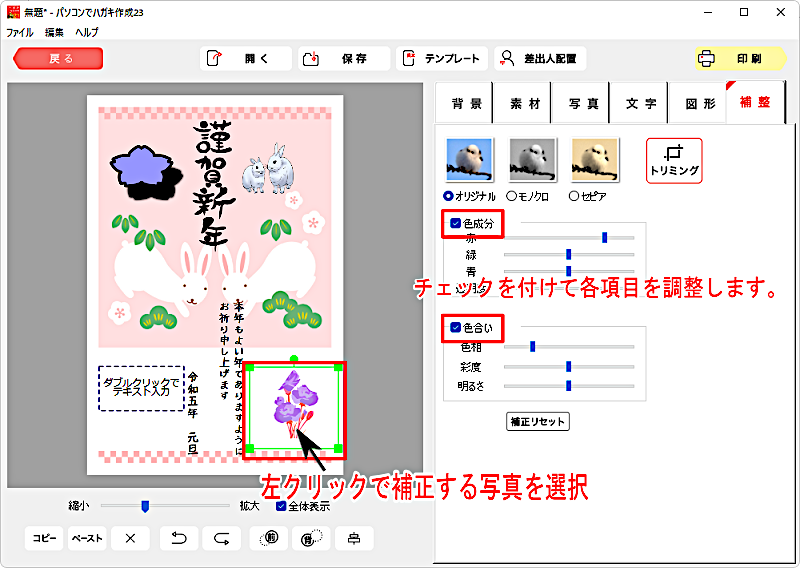 保存方法
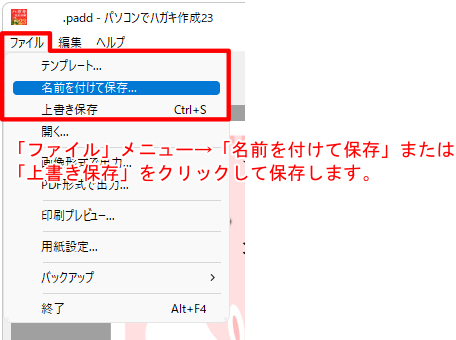 印刷
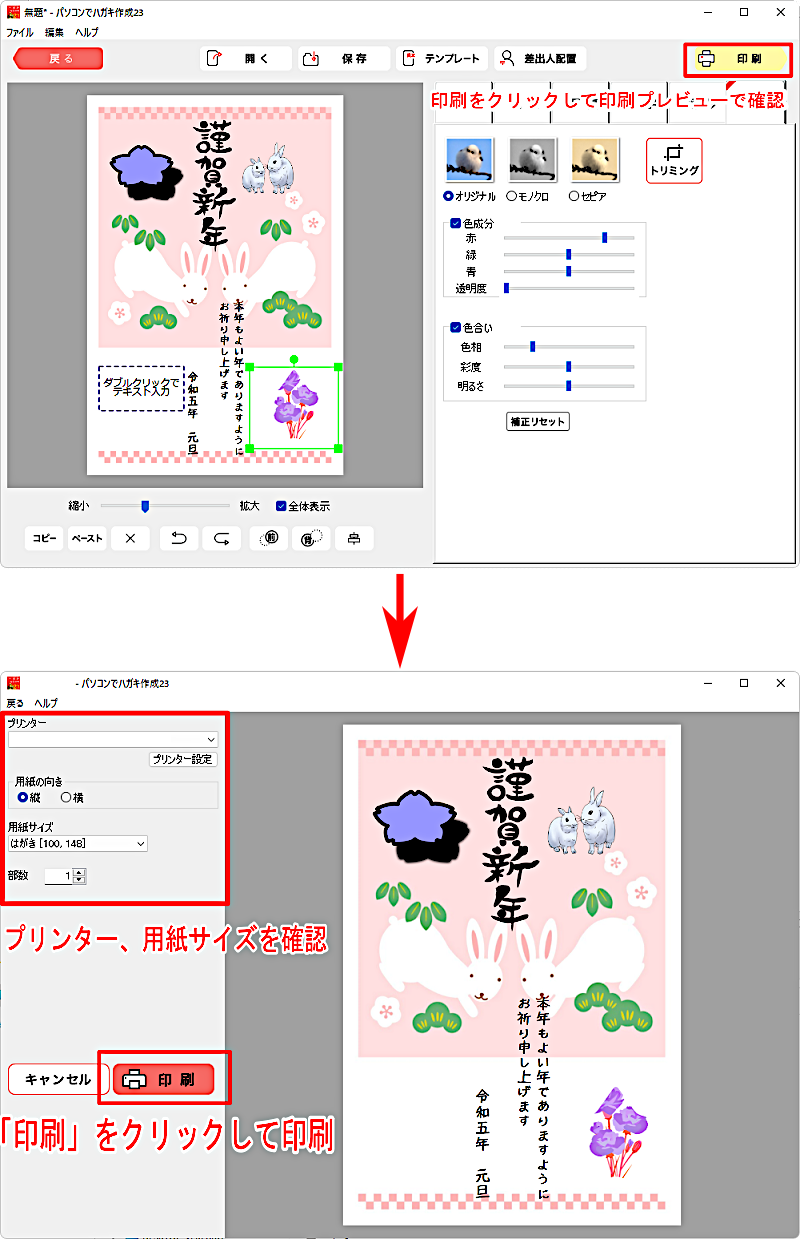 |